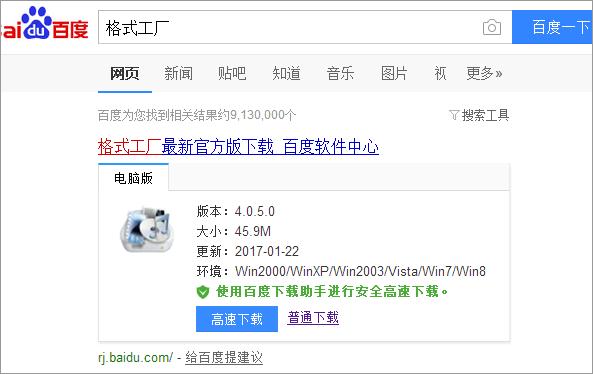不管是XP,Win7,Win8,还是Win10,系统都自带有录音机软件,但使用系统自带的程序通常只可以录制从麦克风输入的声音,如果我们想要录制电脑内部声卡上播放的声音或音乐的话,该如何操作呢?下面就跟着我来操作吧。

1,首先在百度上搜索并下载安装楼月免费mp3录音软件,安装结束后,软件会自动运行,我们点击“文件”,“设置”菜单。
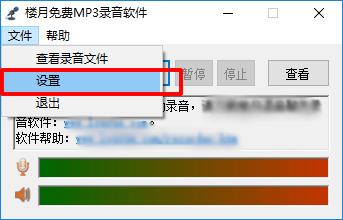
2,在窗口中部的录制如下声音处,设置为“仅录制从电脑声卡播放的声音”,如下图红框所示,其它地方一般不需要进行改动,当然如果您对电脑较熟练的话,也可按自己的要求修改窗口上的其它设置,设置完成后点击确定按钮关闭该设置窗口。
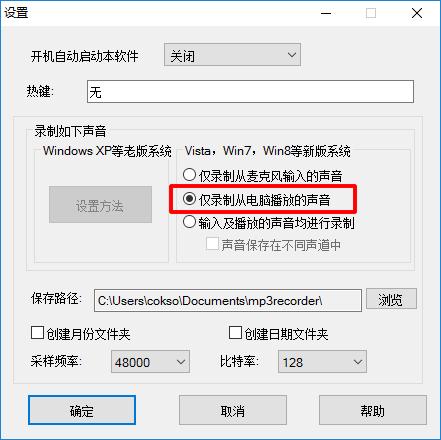
3,在电脑上播放您想录制的任何声音,如网页上播放的声音,QQ音乐中的音乐,flash动画中的声音,电影中的独白声音等,然后点击软件界面上的“开始”按钮进行录制。
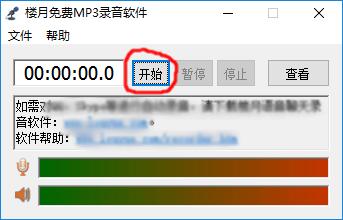
4,开始录制后,下方有两个渐变色的波形条,其中上方的波形条表示的是从麦克风中输入的音量,下方表示从电脑声卡播放的声音音量,因为我们这里只是录制电脑上播放的声音,因此麦克风声音波形图处是静止的,录制完成后,请点击“停止”按钮结束录制,然后我们可以点击窗口上的“查看”按钮,打开录音文件保存的文件夹。
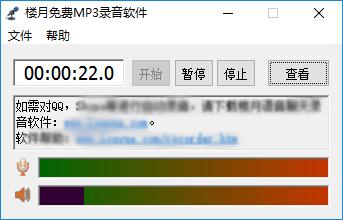
5,软件录制的声音为MP3格式,如果我们需要其它格式的录音文件的话,可以在百度上搜索下载格式工厂软件,使用该软件对录音的声音格式进行转换,可转换为wav,wma,aac等任意音频格式。